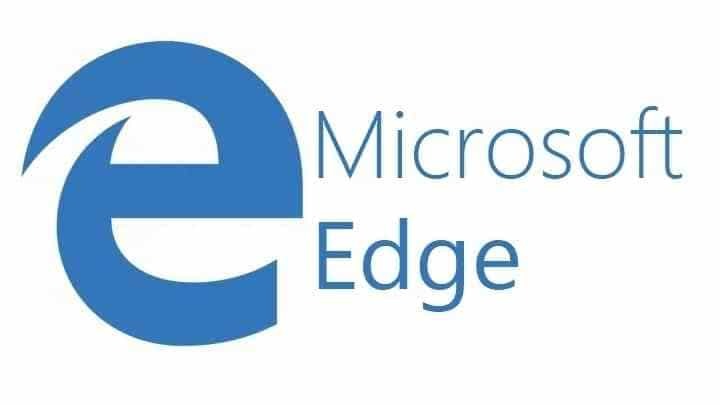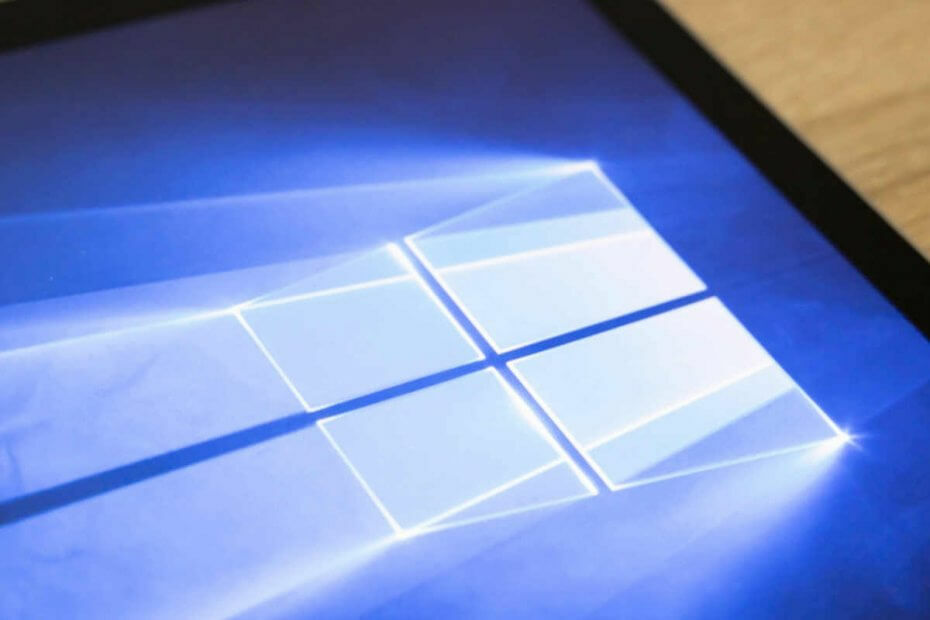Vérifiez quelques correctifs rapides recommandés par des experts
- Plusieurs utilisateurs, récemment, ont signalé qu'un raccourci Microsoft Edge continue d'apparaître sur le bureau, même s'ils n'ont jamais utilisé le navigateur.
- Le problème est apparu après une mise à jour récente du navigateur.
- Pour réparer les choses, désactivez Edge de mettre à jour ou de modifier le registre, entre autres solutions ici.
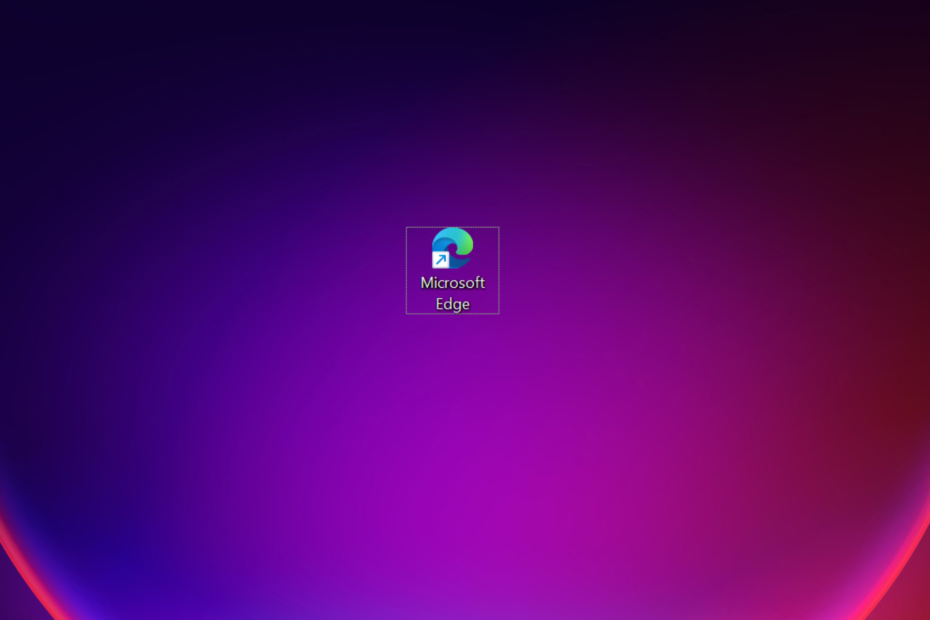
Vous méritez un meilleur navigateur! 350 millions de personnes utilisent quotidiennement Opera, une expérience de navigation à part entière qui s'accompagne de divers packages intégrés, d'une consommation de ressources améliorée et d'un superbe design.Voici ce que Opera peut faire :
- Migration facile: utilisez l'assistant Opera pour transférer les données existantes, telles que les signets, les mots de passe, etc.
- Optimisez l'utilisation des ressources: votre mémoire RAM est utilisée plus efficacement que Chrome
- Confidentialité renforcée: VPN intégré gratuit et illimité
- Pas de publicité: le bloqueur de publicités intégré accélère le chargement des pages et protège contre l'exploration de données
- Télécharger Opéra
Alors que Microsoft Edge a sa juste part de fonctionnalités innovantes et conviviales, beaucoup d'utilisateurs préfèrent d'autres navigateurs fiables au-dessus. Mais, récemment, les utilisateurs ont signalé un problème dans lequel le raccourci Edge continue d'apparaître sur le bureau.
Le problème a été signalé sur toutes les itérations, même pour les utilisateurs qui n'ont jamais utilisé le navigateur, et il n'y avait aucun mot de Microsoft à ce sujet. Cela a laissé les utilisateurs perplexes, beaucoup se demandant s'il était malware. Alors, si vous aussi vous êtes concernés, voici tout ce que vous devez savoir.
Pourquoi le raccourci Edge continue-t-il d'apparaître sur le bureau ?
La principale raison pour laquelle le raccourci Edge est apparu sur le bureau est que le navigateur a subi une mise à jour en arrière-plan. Le Notes de publication pour Microsoft Edge liste pas mal de mises à jour au cours des deuxième et troisième semaines de janvier 2023.
Donc, si le raccourci est apparu à peu près au même moment et Bord a été mis à jour, vous connaissez le coupable. Passons maintenant en revue les solutions qui ont fait l'affaire pour les autres utilisateurs.
Que puis-je faire si le raccourci Edge continue d'apparaître ?
1. Supprimer le raccourci Edge
Face au problème, votre approche principale devrait être de supprimer le raccourci Edge. Faites un clic droit sur le raccourci et choisissez Supprimer depuis le menu contextuel./

Cependant, il est possible que le raccourci Edge continue d'apparaître sur le bureau. Si vous voulez régler les choses une fois pour toutes, les solutions ci-dessous vous aideront.
2. Désactiver le lancement d'Edge au démarrage
- Presse Ctrl + Changement + Esc pour lancer le Gestionnaire des tâches, et dirigez-vous vers le Applications de démarrage languette.
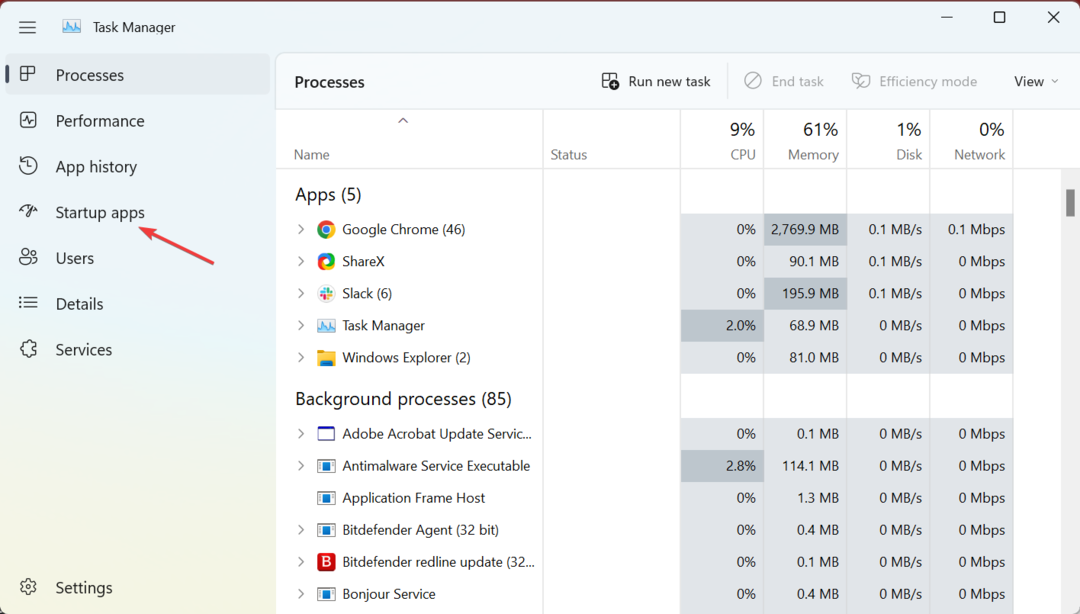
- Maintenant, sélectionnez Bord Microsoft dans la liste des applications, puis cliquez sur Désactiver.
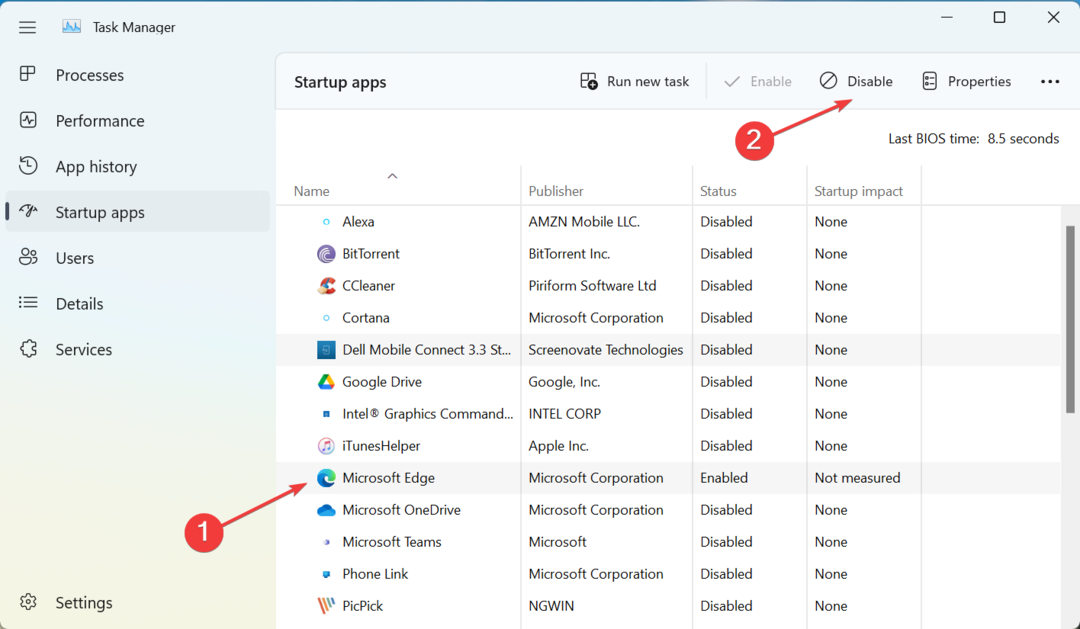
Pendant que vous y êtes, assurez-vous également de supprimer Microsoft Edge du dossier de démarrage dans Windows. Cela empêchera Microsoft Edge de s'exécuter en arrière-plan et de créer un raccourci sur le bureau.
Conseil d'expert :
SPONSORISÉ
Certains problèmes de PC sont difficiles à résoudre, en particulier lorsqu'il s'agit de référentiels corrompus ou de fichiers Windows manquants. Si vous rencontrez des problèmes pour corriger une erreur, votre système peut être partiellement endommagé.
Nous vous recommandons d'installer Restoro, un outil qui analysera votre machine et identifiera le problème.
Cliquez ici pour télécharger et commencer à réparer.
Découvrez également les autres façons de empêcher Edge de se charger au démarrage.
3. Désactiver les mises à jour automatiques pour Edge
- Presse les fenêtres + E ouvrir Explorateur de fichiers, collez le chemin suivant dans la barre d'adresse et appuyez sur Entrer:
C:\Program Files (x86)\Microsoft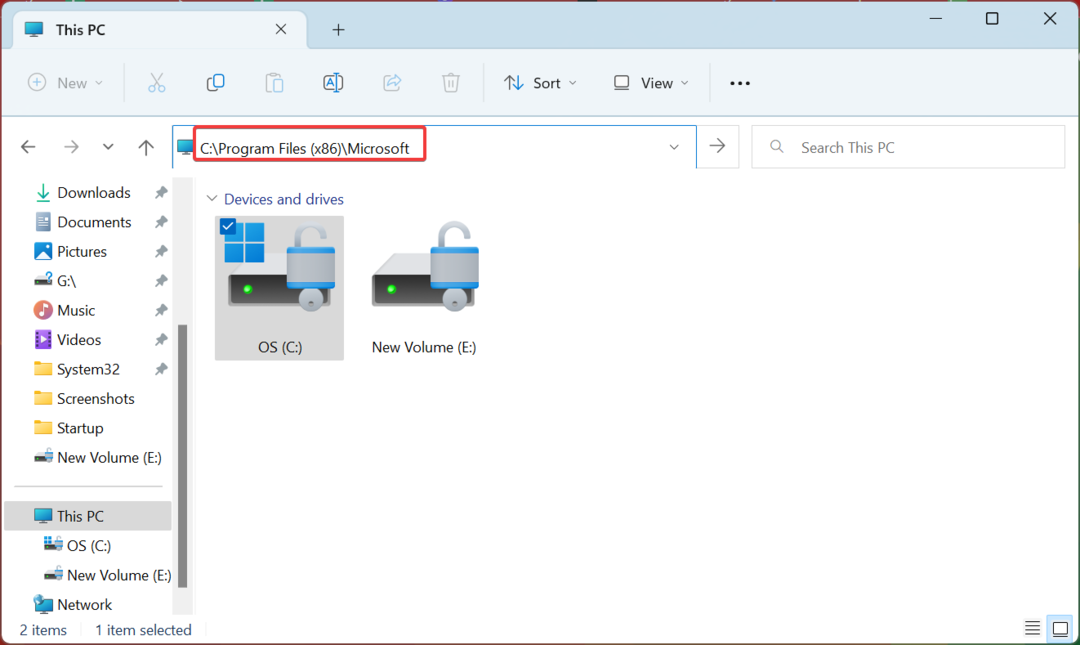
- Maintenant, double-cliquez sur le EdgeUpdate dossier pour afficher son contenu.
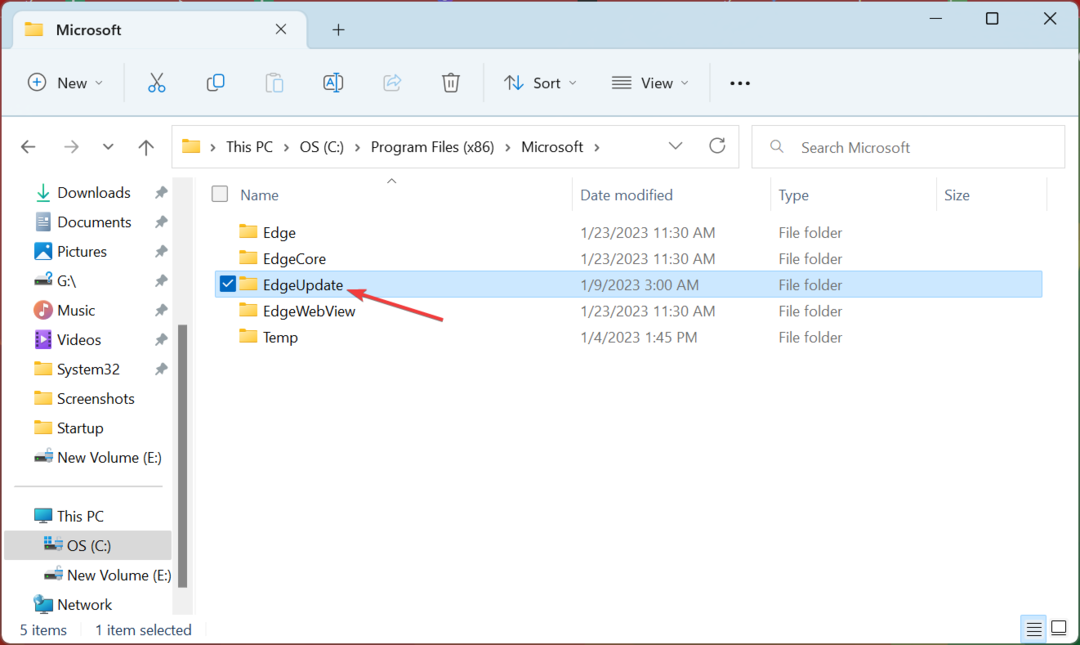
- Faites un clic droit sur le MicrosoftEdgeUpdate.exe fichier, puis sélectionnez Renommer depuis le menu contextuel.
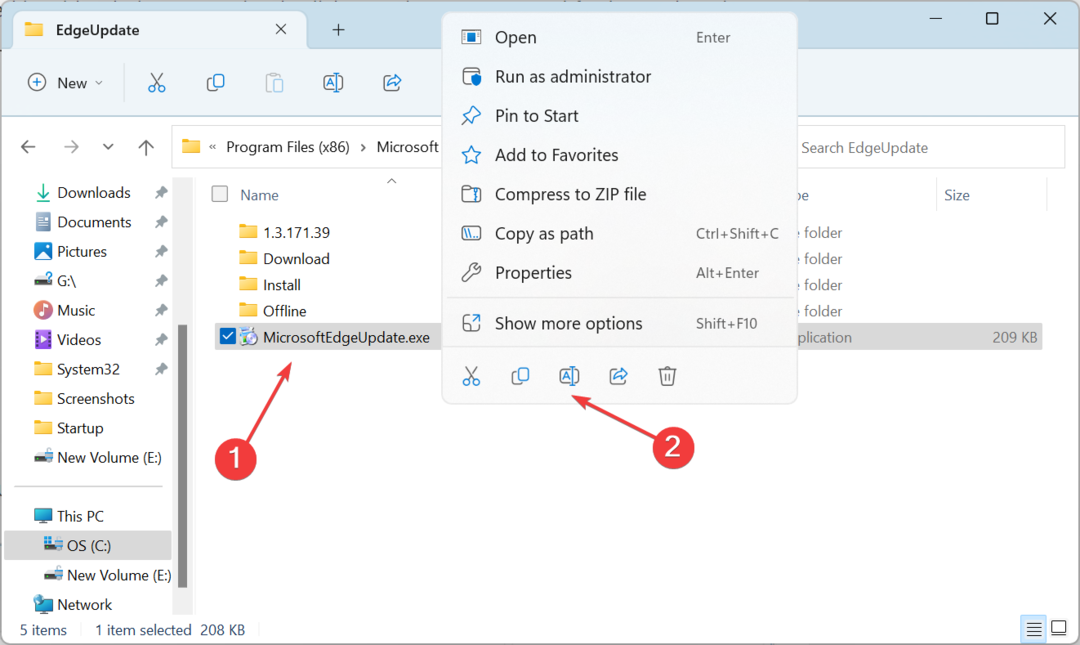
- Changez le nom du fichier en autre chose, nous choisissons MicrosoftEdgeUpdate111.exe.
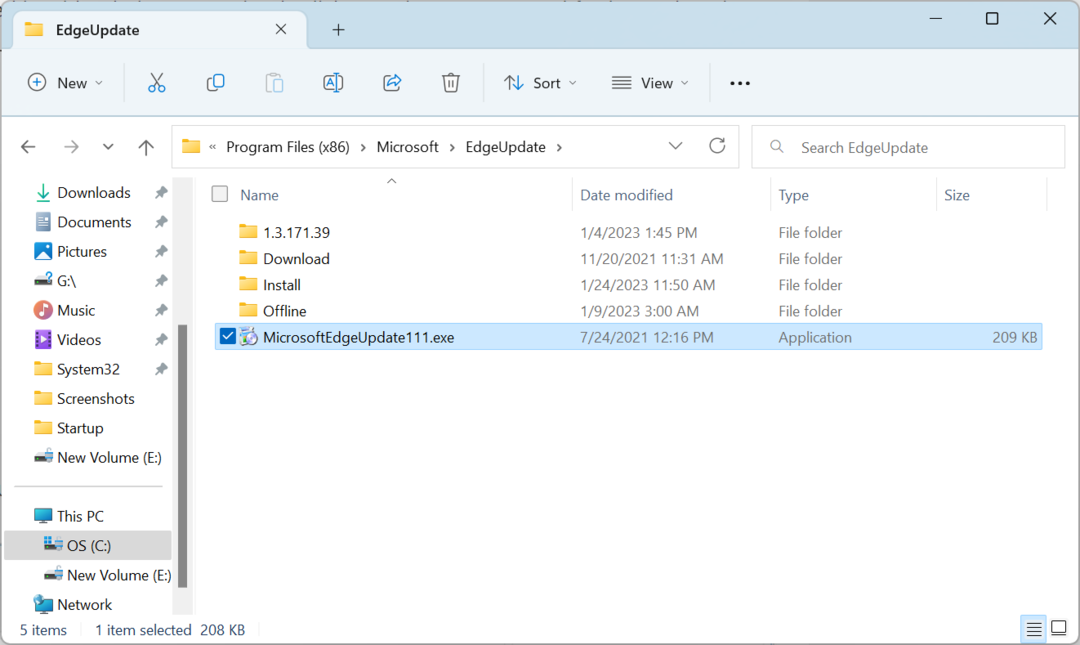
- Si vous êtes invité avec une boîte de confirmation, cliquez sur Continuer procéder.
- À partir de maintenant, Edge ne pourra plus se mettre à jour automatiquement. Même si vous essayez de le faire manuellement, le navigateur génèrera une erreur à la place.
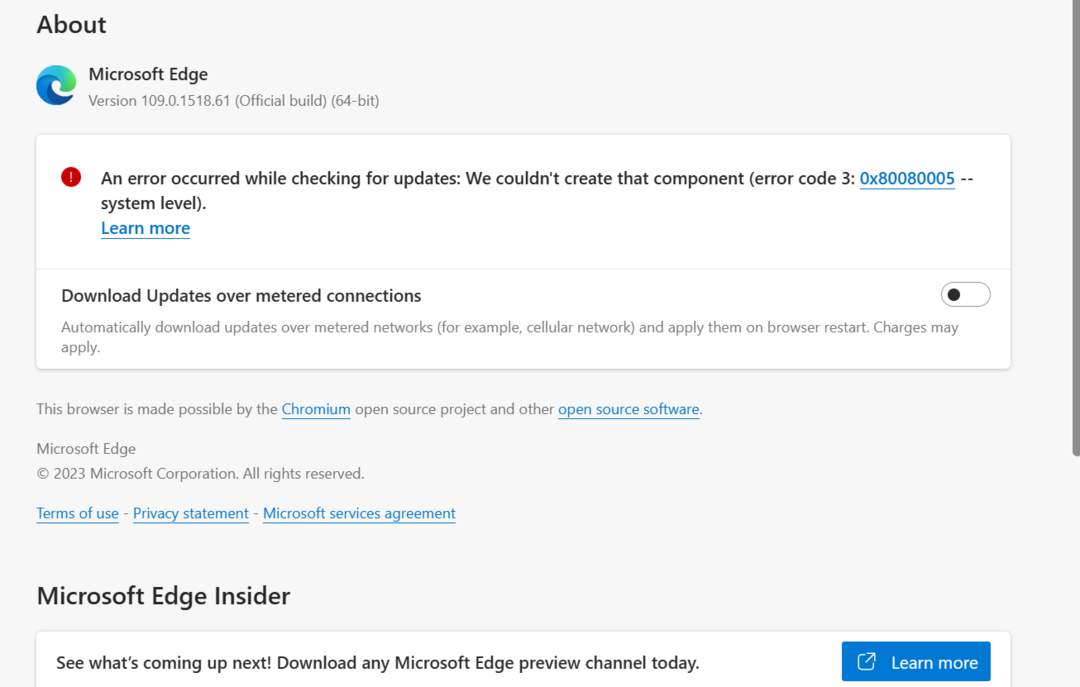
C'est un moyen rapide de désactiver les mises à jour automatiques dans Edge pour l'empêcher de créer des raccourcis sur le bureau. Cela a fonctionné pour beaucoup. Cependant, si vous utilisez le navigateur, même occasionnellement, nous vous déconseillons de désactiver les mises à jour.
- Comment activer le mode Internet Explorer (IE) dans Microsoft Edge
- Microsoft Edge ne se met pas à jour? Comment le forcer manuellement
4. Modifier le Registre
NOTE
Apporter des modifications à la Éditeur de registre est une tâche critique, et nous vous recommandons de suivre les étapes ici telles quelles. N'apportez aucune autre modification.
- Presse les fenêtres + R ouvrir Courir, taper regedit dans le champ de texte et appuyez sur Entrer.
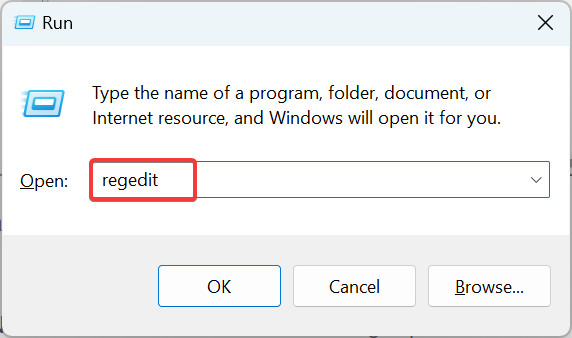
- Cliquez sur Oui dans le UAC rapide.
- Maintenant, collez le chemin suivant dans la barre d'adresse en haut et appuyez sur Entrer:
HKEY_LOCAL_MACHINE\SOFTWARE\Policies\Microsoft\EdgeUpdate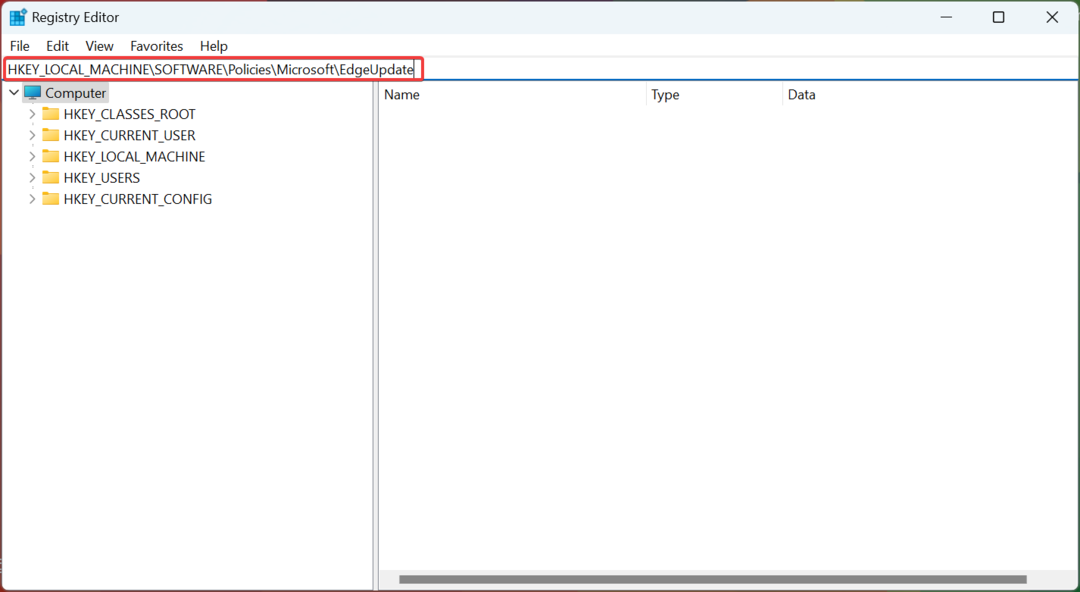
- Dans le EdgeUpdate clé, cliquez avec le bouton droit sur le côté droit, passez le curseur sur Nouveau, choisir Valeur DWORD (32 bits) dans le menu contextuel, puis nommez-le comme CreateDesktopShortcutDefault.
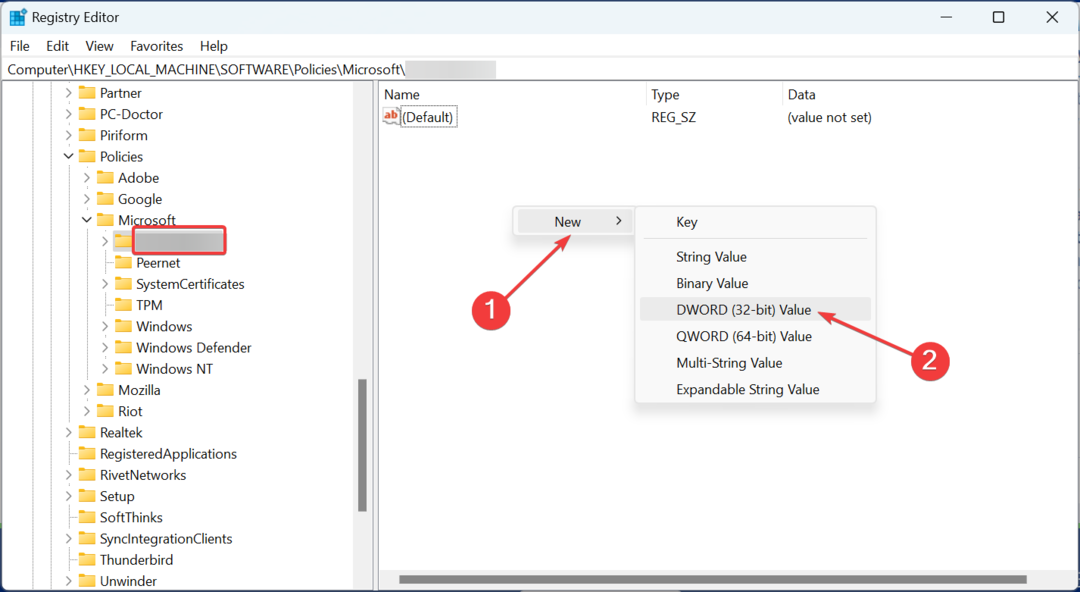
- Double-cliquez sur le nouveau DWORD pour modifier sa valeur.
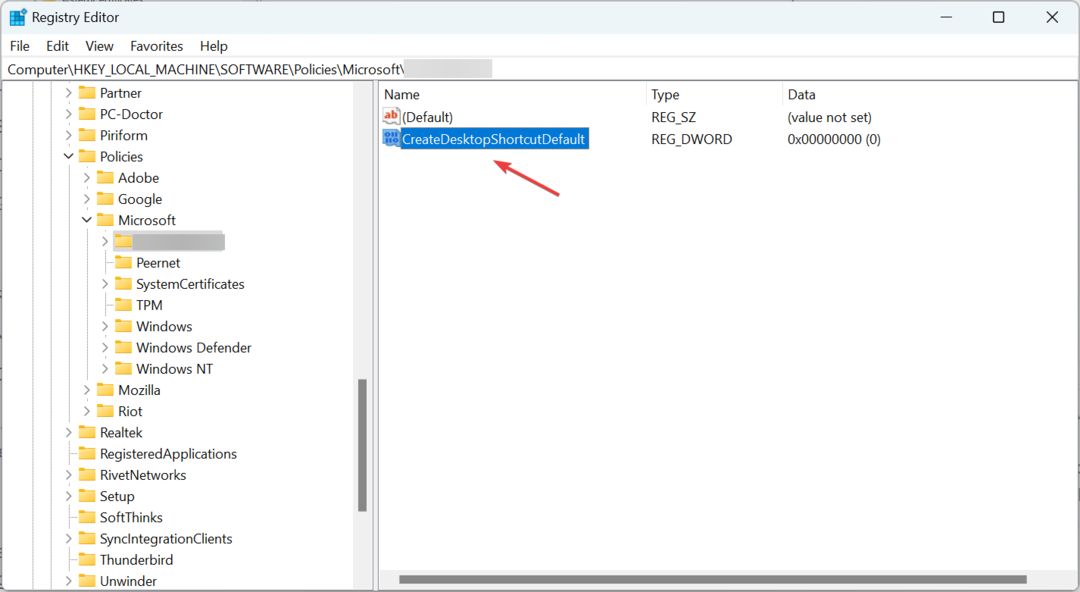
- Assurez-vous que le champ sous Données de valeur lit 0, puis cliquez sur D'ACCORD pour enregistrer les modifications.
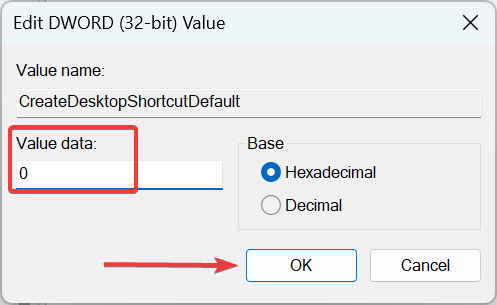
- Une fois cela fait, redémarrez l'ordinateur pour que les modifications entrent en vigueur.
Il s'agit d'une solution concrète qui empêchera Edge de créer un raccourci sur le bureau. Pour annuler les modifications, il vous suffit de supprimer le nouveau DWORD.
5. Vérifiez le planificateur de tâches
Si le problème persiste, il se peut qu'Edge soit configuré pour s'exécuter dans le Planificateur de tâches, un problème signalé par beaucoup. Ici, vous devrez vérifier cela manuellement et supprimer la tâche configurée, le cas échéant.

Une fois que vous avez terminé avec les solutions ici, le raccourci Edge n'apparaîtra plus sur le bureau de Windows, qu'il s'agisse d'une itération.
Pendant que nous discutons du navigateur, découvrez comment résoudre les problèmes avec la position et la taille de la fenêtre d'Edge, un autre problème courant signalé par plusieurs utilisateurs.
Pour toute question ou pour partager une autre solution possible au problème, déposez un commentaire dans la section ci-dessous.
Vous avez toujours des problèmes? Corrigez-les avec cet outil :
SPONSORISÉ
Si les conseils ci-dessus n'ont pas résolu votre problème, votre PC peut rencontrer des problèmes Windows plus profonds. Nous recommandons télécharger cet outil de réparation de PC (évalué Excellent sur TrustPilot.com) pour y répondre facilement. Après l'installation, cliquez simplement sur le Lancer l'analyse bouton puis appuyez sur Tout réparer.